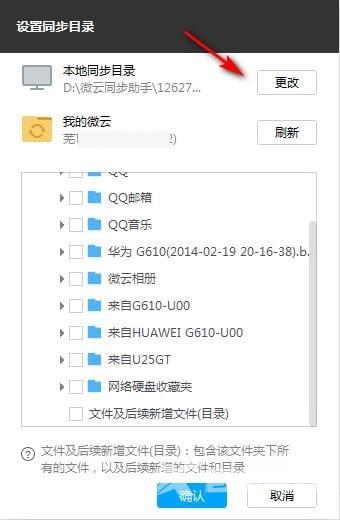微云同步助手怎么用?微云同步助手与电脑硬盘关联,文件实时同步到云端,可以让PC和手机文件进行无限传输并实现同步,具体要怎么进行操作呢?来看下详细的使用说明吧。 微云同
微云同步助手怎么用?微云同步助手与电脑硬盘关联,文件实时同步到云端,可以让PC和手机文件进行无限传输并实现同步,具体要怎么进行操作呢?来看下详细的使用说明吧。
微云同步助手怎么用?
1、双击打开微云,在打开的登录窗口中,输入账号与密码登录 。
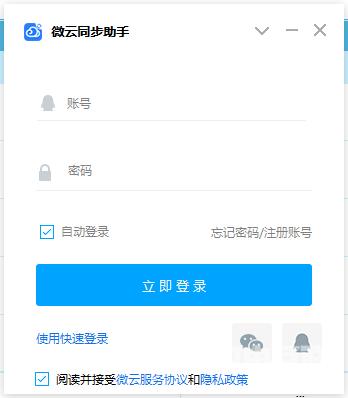
2、在第一次打开微云同步助手,会自动弹出设置同步文件夹的向导。我们也可以在软件的主界面点击右上角的主菜单按钮。
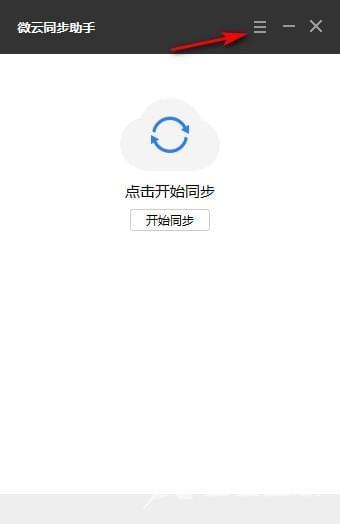
3、这时就会弹出下拉菜单,在弹出菜单中选择同步选项菜单项。
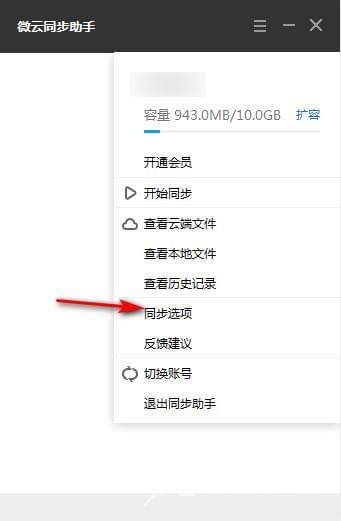
4、接着在打开的微云设置页面中,点击设置同步目录按钮。
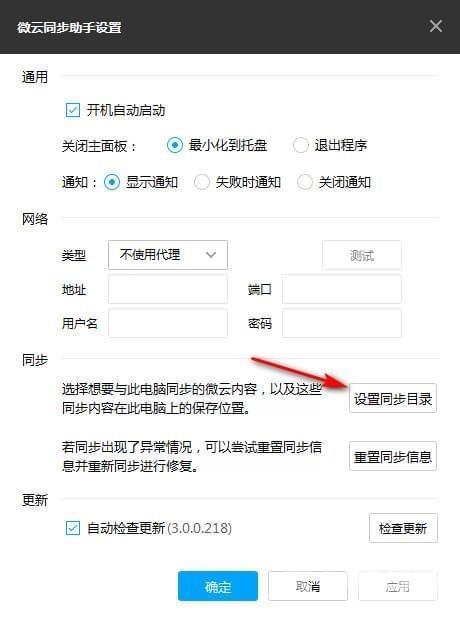
5、这时就会弹出设置同步目录的窗口,在这里点击更改按钮。这样以后设置的文件夹中有新文件的话,就会自动同步的微云保存。